
win10启动无法识别nvme硬盘?
时间:2024-08-24 10:00:56
win10启动无法识别nvme硬盘?
出现此问题可以参考如下解决方法: 1、按下开机键,然后不停的点击BIOS启动热键,不停的主板按键不同,在开机品牌logo界面下方一般会有显示,也可以尝试F2、F12、ESC、Del这几个按键进入BIOS。
进入BIOS左右方向键切换至configuration(电脑配置项),找到SATA Controller Mode(硬盘模式)
2、将硬盘模式改为AHCI,按下F10保存更改进入PE即可正常安装系统。
此方法适用于重装win10系统时找不到硬盘,是win10原版镜像没有raid模式驱动导致。
nvme硬盘识别不了?
答,解决方法如下。
1、升级主板BIOS:
下载正确的最新版主板BIOS升级文件,进入主板的BIOS配置界面,升级主板BIOS(不同主板的升级方法可能不尽相同,这里是以华硕的Z97-A为例)。
2、点击右下角的“Advanced Mode”
进入“工具”“华硕升级BIOS应用程序2”
找到BIOS升级文件所在的驱动器,然后点击对应的升级文件
3、点击“是”,阅读此文件,然后就开始升级过程。注意:升级过程中不能断电、重启,直到系统提示重启。
二、设置PCIE通道模式:
1、重启电脑后,再次进入BIOS设置界面,然后进入“高级模式”(即“ Advanced Mode ”)“高级”“内置设备”
2、把“PCI-EX16_3插槽(黑色)带宽”的设置项设置为“M.2 Mode”
3、按键盘的F10保存退出并重启。这时候NVMe协议的M.2固态硬盘应该能正常识别了。
nvme固态硬盘安装win10完整教程?
1、首先制作好windows10 uefi启动U盘,新机器的主板默认都支持uefi启动,如果你之前没有乱改bios,只需要直接插入U盘,启动电脑后按F12或F11或Esc等快捷键弹出启动菜单,选择带有UEFI前缀的U盘启动项,回车。
2、启动windows10安装程序,进入这个界面,选择安装语言、时间格式、键盘输入法,点击下一步。
3、在出现的界面,直接点击【现在安装】
4、激活windows界面,如果没有密钥直接点击【我没有产品密钥】。
5、选择安装的版本,pro是专业版,home是家庭版,选择之后,点击下一步。
6、勾选【我接受许可条款】,点击下一步
7、安装类型,选择【自定义:仅安装Windows(高级)】。
8、进入到分区界面,这边需要给nvme固态硬盘分区,一般根据容量大小判断,或者驱动器后面的数字,0表示第一个硬盘,1表示第二个硬盘,选中nvme硬盘,点击【新建】。
9、输入要建立的分区大小,如果固态硬盘容量小,大小直接默认,点击应用,只建立一个分区,如果要建立2个以上分区,就自行设置大小,windows10至少50G以上C盘空间,1G=1024MB,点击应用。
10、弹出提示框,提示会建立额外分区,直接点击确定。
11、这边就建立了一个主分区,以及其他的额外分区,uefi模式下会有MSR保留分区,gpt分区表都会这样,选择主分区,点击格式化,然后按同样的步骤,新建其他的分区。
12、完成分区之后,选择系统安装位置,一般是第一个主分区,下一步。
13、进入到这个界面,执行windows10系统安装过程,需等待几分钟。
14、上一步完成后会重启电脑,重启过程中拔出U盘,进入这个界面,正在准备设备。
15、设备准备完成后,重启进入这个界面,准备就绪时间比较长。
16、安装完成后,进入小娜帮助向导,提示你进行系统设置。
17、到创建帐户界面,【创建帐户】是建立微软Microsoft帐户,【脱机帐户】是建立本地帐户,这边选择建立脱机帐户。
18、设置帐户密码,如果不想设置,直接放空,下一步。
19、之后就进入到windows10桌面,nvme固态硬盘安装windows10完成。
主板无法识别nvme?
某些6代7代主板出厂是不支持nvme的,但这个不是硬件问题,只是软件上的。所以你可以尝试把主板BIOS更新到最新版本,一般就可以识别了
b360nvme固态硬盘安装识别不到?
第一种方法是,需要把其他硬盘非NVME的SATA接口接到别的SATA口上(如原来你插在SATA1,那么试试SATA2) 否则会和NVME硬盘占用一个通道 具体可以看你的主板说明书 我的是SATA 5 SATA被NVME占用 所以不能插其他的硬盘或者SATA 设备。
第二种情况一般是由于有些网友在安装系统时bios选择了legacy传统模式,却又把m.2固态硬盘改成了mbr格式,这样就导致安装系统后bios无法认别m.2固态硬盘且系统引导不了,最佳处理方式就是把bios中的引导模式改成uefi,分区类型改成gpt分区再安装系统即可在bios中认别m.2固态硬盘,
m.2nvme固态硬盘安装win10?
要安装Windows 10在M.2 NVMe固态硬盘上,你可以按照以下步骤进行操作:
1. 准备安装介质:确保你有Windows 10的安装介质,可以是USB安装驱动器或者安装光盘。
2. 关机并插入M.2 NVMe固态硬盘:将电脑关机,并插入M.2 NVMe固态硬盘到主板上的相应插槽。请查阅你的主板手册以确定正确的插槽位置。
3. 启动电脑并进入BIOS设置:打开电脑,并在启动过程中按下相应的按键(通常是Del、F2或F10)进入BIOS设置界面。
4. 配置启动顺序:在BIOS设置界面中,找到启动选项,并将M.2 NVMe固态硬盘设置为首选的启动设备。保存设置并退出BIOS。
5. 启动安装介质:将Windows 10的安装介质插入电脑,并重新启动电脑。它应该会引导你进入Windows 10安装程序。
6. 安装Windows 10:按照安装程序的指示进行操作,选择适当的语言、时区和键盘布局等选项。在磁盘选择阶段,选择M.2 NVMe固态硬盘作为安装目标。
7. 完成安装:按照安装程序的指示,完成Windows 10的安装过程。这将涉及设置用户名、密码和其他首次设置选项。
8. 更新驱动程序:一旦Windows 10安装完成并进入桌面,你可能需要更新M.2 NVMe固态硬盘的驱动程序。你可以前往主板或硬盘制造商的官方网站下载最新的驱动程序,并按照说明进行安装。
完成以上步骤后,你的Windows 10应该已成功安装在M.2 NVMe固态硬盘上。你可以在系统设置中验证硬盘的正常工作,以及利用其高速读写性能。请确保备份重要的数据,并谨慎进行操作,以免误删除或格式化其他存储设备上的数据。
群晖不能识别nvme?
NVME硬盘黑群晖的空间管理员中无法识别,是因为群晖提前设定了各个机型的NVME所在的PCI位置,这些信息保存在 /b64/ynonvme.so.1 这个文件中,而我们需要将这个文件中,关于DS918+机型的NVME所在的PCI位置改为自己机器实际所在的位置就能正确识别了。
nvme固态硬盘不识别?
是M2的硬盘带nvme格式,会不会硬盘坏了
nvme固态硬盘无法识别?
原因分析:如果您没有正确安装M2固态硬盘,那么您也可能遇到电脑装上M2固态硬盘检测不到问题。此时,您可以检查并重新安装M2固态硬盘,这将帮助您解决上述问题。
根据计算机的类型(台式计算机和笔记本电脑),操作流程将有所不同,请按照以下步骤进行操作。如果您的主板上有多个M2插槽,您可以尝试将M2固态硬盘重新安装到另一个插槽。
nvme固态硬盘安装win10引导失败?
直接把引导写入ESP分区,或写在任何位置都行。主板设置好启动引导就行
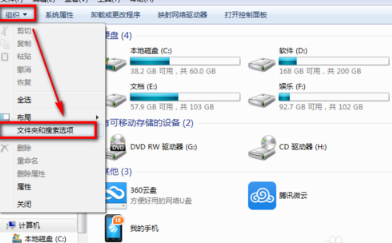
win7下如何清理右键多余菜单,随着我们对电脑使用的时间不断的增长,电脑中的右键菜单也都越来越多了,甚至是变得臃肿了。而我们该如何将右键中的一些多余菜单给清除掉呢?那么小编就来教大家win7怎么清除右键多余菜单。 最近,有小伙伴私信说win7系统下怎么清楚右键多
最近,不少玩家在使用win10系统玩《Apex英雄》时遇到了apex反作弊系统未运行的问题。这一问题让玩家颇为头疼,导致游戏无法正常进行。那么,我们应该如何解决这个问题呢?接下来,本文将为大家详细介绍解决方法。 检查系统更新 首先,我们需要确保win10系统已经完全更
为什么需要Win10多开游戏? 在现代游戏中,经常需要同时操作多个游戏角色或进行多人游戏合作。然而,许多游戏官方并不提供多开功能,因此需要借助Win10多开游戏技巧来实现多开游戏的需求。 Win10多开游戏的基本原理 Win10多开游戏的基本原理是通过虚拟机或特殊软件在一

okex账户比较多,一共有三个账户,分别是资金账户、交易账户和其他账户。最为主要的两个账户便是资金账户、交易账户,这两个账户也是大家经常使用的,对于新手来说,可能不是很了解

美可发型是专门转对爱美女士推出的APP,近期推出了测颜值的功能。下面,我们来看看美可发型测颜值功能在哪。

itunes是管理和播放数字音乐和视屏的一款数字媒体播放应用程序,很多小伙伴在日常生活中都会使用到他,因此也免不了出现各种各样的问题,比如说itunes怎么导出照片到电脑,今天小编带你们解决这个问题。 itunes导出照片到电脑的方法 1、通过数据线,将iPhone手机接入电

肥宅快乐水大作战3D下载,肥宅快乐水大作战3D是一款色彩斑斓的趣味休闲解压游戏,在这里你能想象你可以从你的手机喝到可口的冰镇可乐和五颜六色的果汁吗?肥宅快乐水大作战3D中还有多种饮料,冰块和水果,一款非常有趣的模拟休闲游戏。

多汁水果切片游戏是一款休闲好玩的切片闯关游戏,用你的水果刀将各种食材蔬菜和水果全部切成片,将它们全部放入搅拌机中压榨成果汁,简洁清新的游戏画风给你不一样的闯关过程,满

丸霸无敌非常不错的一款趣味休闲魔性过关系列游戏,游戏中玩家能体验到久违的休闲过关冒险世界的完美乐趣,搞笑的趣味游戏画面,经典的动作冒险,给你带来最棒的
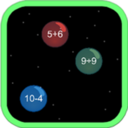
数学锻炼游戏下载-数学锻炼APP是一款帮助同学们学习数学知识的APP,这款APP上面有许多数学学习的小窍门,同学们可以在这里找到各种数学知识,APP上的数学知识非常的全面,通过APP上面提供的小技巧,我们可以更加快速的理解数学难题,提升自己的学习成绩。,您可以免费下











